A BaldurS Gate 3 Undersötét bejárat

Az Underdark egy veszélyes földalatti terület a „Baldur's Gate 3”-ban. Zsúfolásig tele van halálos lényekkel, de értékes tárgyak is vannak benne,
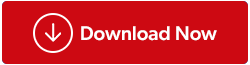
Legyen szó akár kutatási dolgozatokat jegyző diákról, akár a szerződésekhez megjegyzéseket fűző szakemberről, akár egyszerűen csak valaki, aki javítani szeretné a PDF-olvasási élményét, a PDF-dokumentumokhoz való könnyed megjegyzések hozzáadása megváltoztathatja a helyzetet. Tehát, ha megjegyzéseket szeretne hozzáadni egy PDF-dokumentumhoz, többféleképpen is megteheti.
Ebben az átfogó útmutatóban megvizsgáljuk, hogyan lehet különféle módszerekkel könnyedén megjegyzéseket fűzni egy PDF-dokumentumhoz. Tehát olvasson tovább, hogy megtudja, hogyan fejlesztheti PDF-kezelési készségeit és egyszerűsítheti munkafolyamatait.
Könnyű módszerek megjegyzések hozzáadására PDF-hez
1. módszer: Használja a PDF-szerkesztő szoftvert
A PDF-szerkesztő egy olyan szoftver, amely lehetővé teszi a PDF-dokumentumok szerkesztését. A legtöbb PDF-szerkesztő rendelkezik olyan funkcióval, amely lehetővé teszi megjegyzések hozzáadását a PDF-dokumentumokhoz. És ha már a PDF-szerkesztő szoftverről beszélünk, akkor a Systweak PDF Editor használatával nem tévedhetsz . Növelje PDF-dokumentumait olyan cetlik beillesztésével, amelyek praktikus megjegyzésként szolgálnak, és helyet biztosítanak további betekintésre, pontosításokra vagy finom bökésekre. Egyszerűen válassza ki a kívánt helyet, és íme! Megjelenik egy Jegyzetablak, amely készen áll arra, hogy rögzítse gondolatait gépelés közben.
Amellett, hogy megjegyzéseket fűz a PDF-dokumentumhoz, ez a kézi eszköz sokat tesz Önért. Lehetővé teszi, hogy mindent megtegyen – nyissa meg, olvassa el, jegyzeteljen, szerkesszen, feloszt, egyesítsen, átrendezze az oldalakat, tömörítse a PDF-eket.
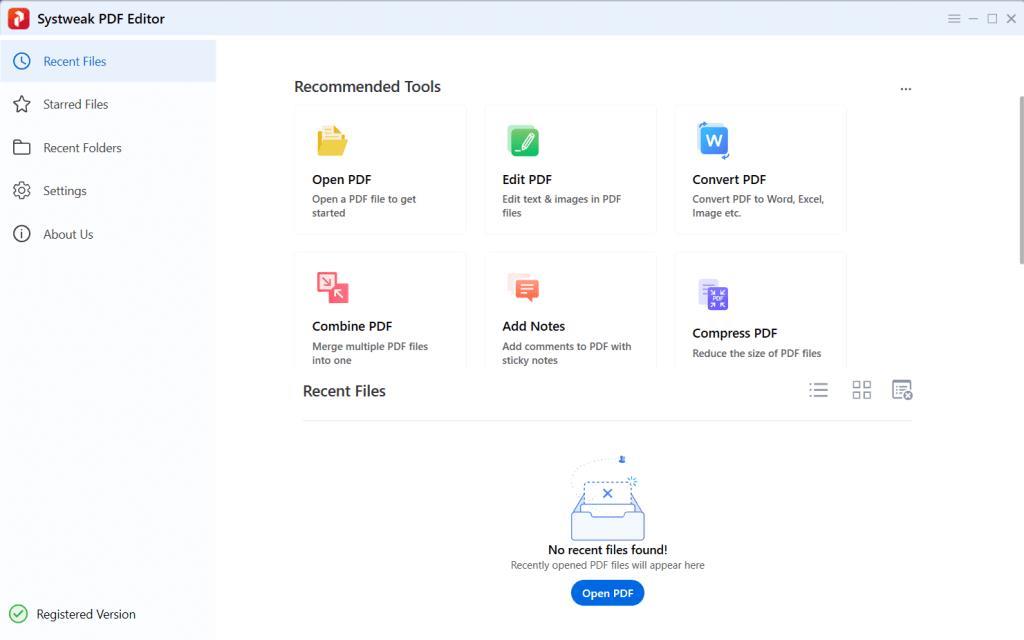
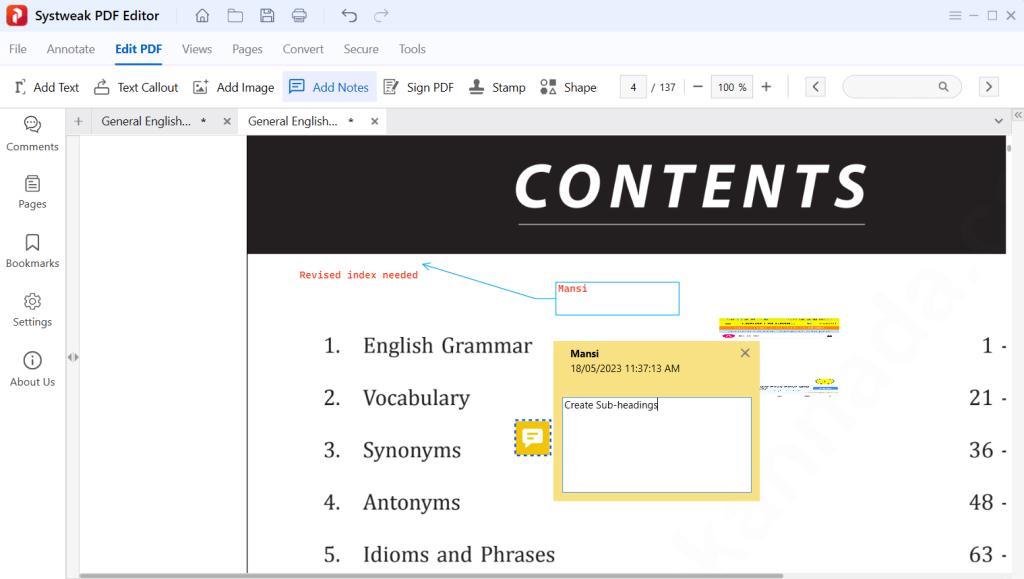
Miért válassza a Systweak PDF-szerkesztőt?
Ha még mindig kétségei vannak az SPE használatáról vagy sem, akkor olvassa el, és tudni fogja, miért érdemes ezt választania. Az SPE-vel kapcsolatban fentebb elmondott összes szolgáltatáson kívül még néhány van.
„A szerkesztőeszközök széles skáláját mutatja be, az alapvetőtől az összetettig, így ideális választás az egyének és a vállalkozások számára egyaránt. Ezenkívül olyan funkciókkal bővíti a biztonsági réteget, mint a jelszavas védelem, a titkosított PDF-ek zárolásának feloldása és a digitális aláírások hozzáadásának lehetősége."
Olvassa el még: A Systweak PDF Editor használata PDF-fájlok szerkesztéséhez és finomhangolásához
2. módszer: Használja a Microsoft Word programot
A Microsoft Word zökkenőmentes platformot biztosít a dokumentumok elkészítéséhez és módosításához. Rugalmasan beszúrhat jegyzeteket a dokumentum egyes szakaszai mellé, vagy kivonhat megjegyzéseket a PDF-ből, és szépen felragaszthatja őket az oldal aljára, így személyre szabott kommentárjait rendezheti. Ha Microsoft Word használatával szeretne jegyzeteket készíteni egy PDF-fájlról, kövesse az alábbi egyszerű lépéseket:
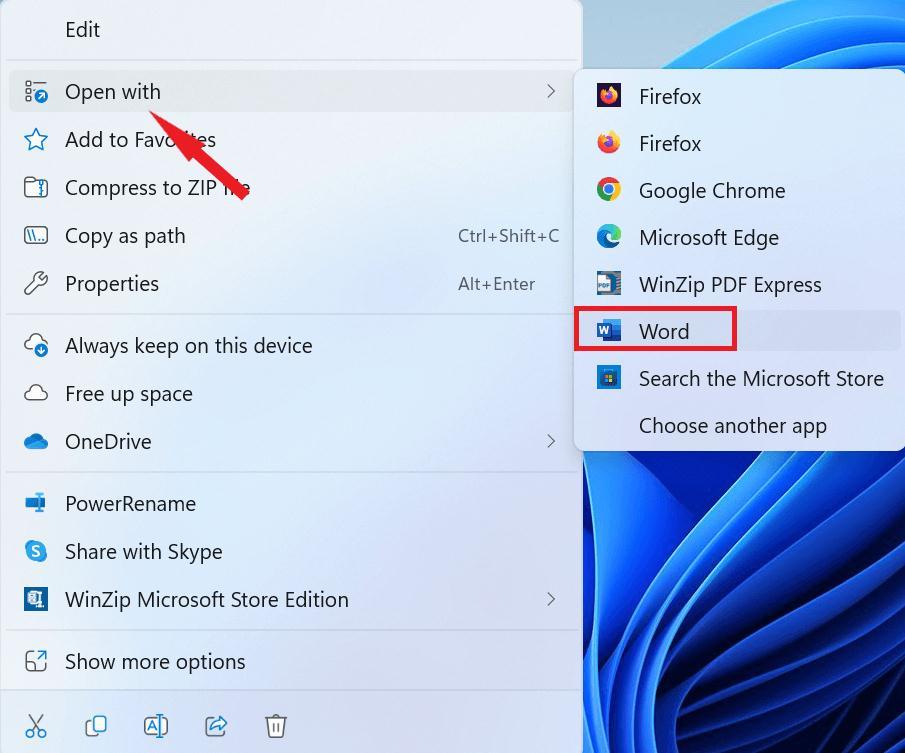
Egy másik lehetőség, hogy könnyedén beillesztheti személyes jegyzeteit a PDF-be, ha bármelyik bekezdés vagy mondat mellé megjegyzéseket fűz.
Olvassa el még: PDF-fájlok szerkesztése profi módon Windows 11/10 rendszeren: Teljes oktatóanyag
3. módszer: A Microsoft Edge használata
A Microsoft Edge ezen termelékenységi funkciója egy olyan gyöngyszem, amelyről nem szeretne lemaradni. A Microsoft Edge legújabb verziója az egyik legegyszerűbb módszerrel büszkélkedhet a megjegyzések PDF-dokumentumokhoz való hozzáadására. A következőképpen teheti meg:
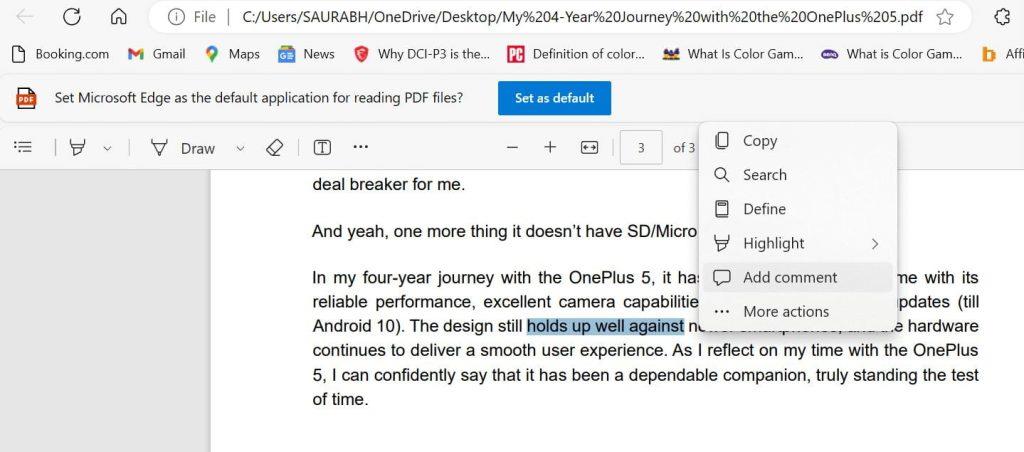
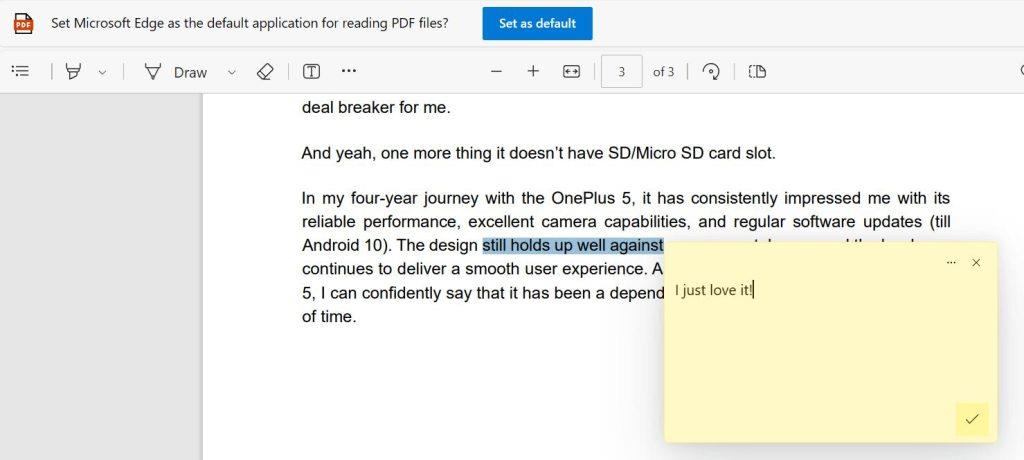
Olvassa el még: Hogyan lehet javítani a Microsoft Edge magas CPU-használati problémáját a Windows 11 rendszeren?
4. módszer: Használja az Onenote alkalmazást
Lehetősége van PDF-fájl importálására a OneNote-ba, majd folytathatja a jegyzetek feljegyzését a OneNote felületén. Íme egy lépésről lépésre bemutatott útmutató a OneNote-ban lévő PDF-fájlok jegyzeteléséről:

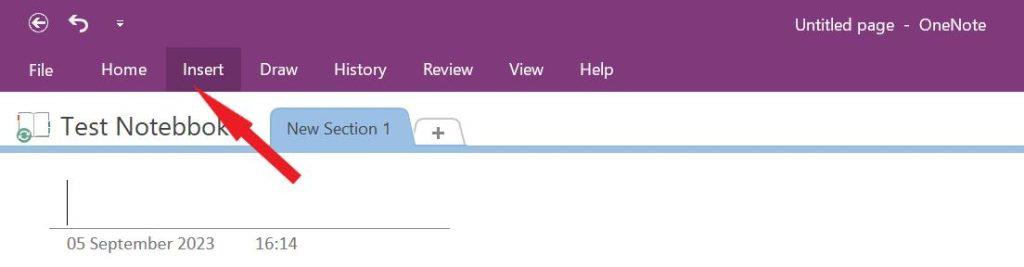
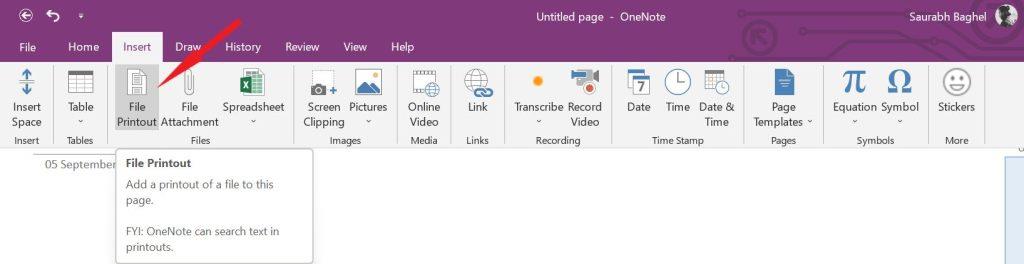
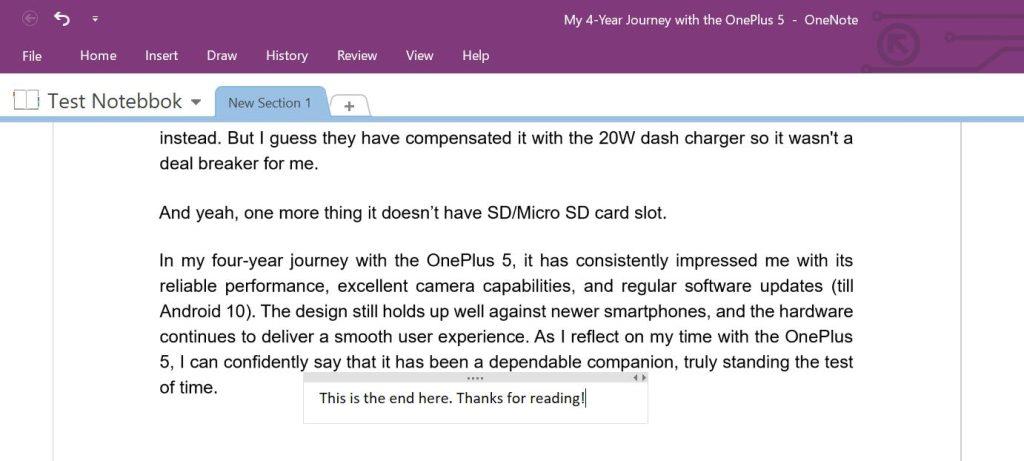
Olvassa el még: 10 legjobb OneNote-alternatíva a Windows 10 – 2023 rendszerhez
Megjegyzések hozzáadása PDF-dokumentumhoz
A Systweak PDF-szerkesztőnek és a fent említett megkerülő megoldásoknak köszönhetően még soha nem volt ilyen egyszerű a megjegyzések hozzáadása egy PDF-dokumentumhoz. Ha elsajátítja a jegyzetek PDF-ekhez való hozzáadásának művészetét, növelheti termelékenységét, hatékonyabban dolgozhat együtt, és egyszerűsítheti digitális munkafolyamatait. Tehát ne várjon – kezdje el felfedezni a lehetőségeket még ma, és emelje PDF-kezelési készségeit a következő szintre.
A Windows, Android, iOS és macOS rendszerhez kapcsolódó további hibaelhárítási útmutatók, listák, tippek és trükkökért kövessen minket a Facebookon, az Instagramon, a Twitteren, a YouTube-on és a Pinteresten.
Következő olvasmány:
Nem tudja menteni a PDF fájlokat a szerkesztés után? Íme a javítás!
A PDF-fájlok kombinálásának/egyesítésének legjobb módjai Mac rendszeren (2023)
Az Underdark egy veszélyes földalatti terület a „Baldur's Gate 3”-ban. Zsúfolásig tele van halálos lényekkel, de értékes tárgyak is vannak benne,
Bármikor, bárhol kereshet, és saját maga állíthatja be a menetrendjét, a Lyft vagy az Uber sofőrjévé válás jó üzletnek tűnik. De hogy te vagy
Bárki, aki járt az interneten, valószínűleg találkozott egy felugró ablakkal, amely így szólt: „Ez a webhely cookie-kat használ”. Mindig megadják a lehetőséget, hogy vagy elfogadjon mindent
Lehetséges, hogy a vállalati hálózat biztonságosabban le van zárva, mint a Fort Knox, de ez nem jelenti azt, hogy a távoli munkavégzés és a közúti harcosok olyan jól vannak
A „The Legend of Zelda: Tears of the Kingdom” (TotK) hatalmas, gyönyörű világgal rendelkezik. Rengeteg látnivaló van és élvezhető, előfordulhatnak olyan pillanatok, amikor vágysz rá
Az Obszidián felhasználók sok mindent létrehozhatnak a jegyzetkészítő alkalmazással, beleértve a táblázatokat is. A táblázat lehetőséget nyújt az összetett információk lebontására és összehasonlítására
A szerszámok és fegyverek Minecraftban való elkészítésének izgalma páratlan. De ezeknek az elemeknek korlátozott a tartóssága. Szerencsére a Minecraft lehetőséget biztosít Önnek
A BlueStacks használatával PC-n vagy Mac-en való mobiljáték nagyszerű módja az élmény bővítésének, de néha a képernyőn megjelenő vezérlők akadályozhatják. Gamepad
Ha buzgó TikToker vagy, és gyakran teszel közzé bejegyzéseket, hogy fenntartsd a közönség elköteleződését, akkor valószínűleg a Piszkozatok részt (vagy az Alkotót) használod.
Hol érhető el a Disney Plus? A Disney+ a legjobb klasszikus Disney-műsorokat és filmeket tartalmazza. Nagyszerű szórakozás gyerekeknek vagy felnőtteknek








